
Главная страница Случайная страница
Разделы сайта
АвтомобилиАстрономияБиологияГеографияДом и садДругие языкиДругоеИнформатикаИсторияКультураЛитератураЛогикаМатематикаМедицинаМеталлургияМеханикаОбразованиеОхрана трудаПедагогикаПолитикаПравоПсихологияРелигияРиторикаСоциологияСпортСтроительствоТехнологияТуризмФизикаФилософияФинансыХимияЧерчениеЭкологияЭкономикаЭлектроника
Налаштування маршрутизатора D-Link DSR-500N
|
|
Для налаштування маршрутизатора D-Link DSR-500N необхідно перейти за адресою 192.168.10.1 (IP-адресу маршрутизатора), після чого буде доступна консоль входу в WEB-інтерфейс маршрутизатора.
Для налаштування доступу до глобальної мережі, та автоматичного отримання IP-адреси від провайдера, необхідно перейти до вкладку " Сеть/Соединения" і активувати функцію автоматичного отримання IP-адреси від провайдера, зображено на рисунку 5.1.
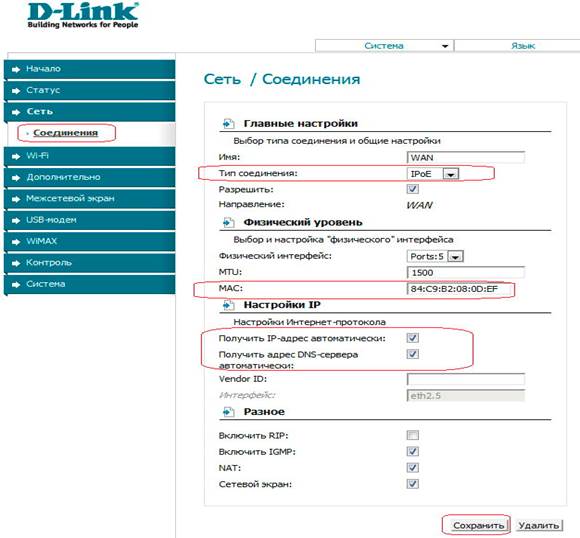
Рисунок 5.1 – Налаштування отримання IP-адреси від провайдера
Для налаштування доступу до безпроводної мережі Wi-Fi на маршрутизаторі D-Link DSR-500N необхідно:
1. У вкладці " Wi-Fi/Общие настройки" включити бездротове з'єднання, зображено на рисунку 5.2.
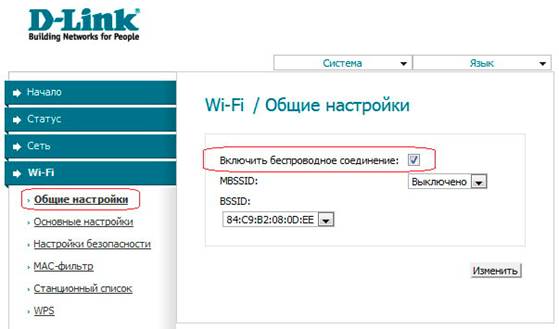
Рисунок 5.2 – Підключення безпровідного з’єднання
2. У вкладці " Wi-Fi/Основные настройки" ввести назву точки доступу, канал і бездротовий режим, зображено на рисунку 5.3.
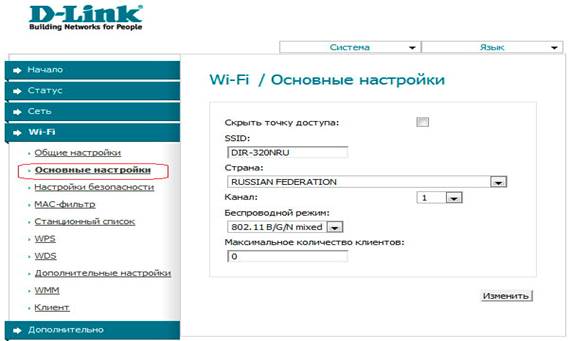
Рисунок 5.3 – Налаштування Wi-Fi
3. У вкладці " Wi-Fi/Настройки безопасности" вибрати спосіб мережної аутентифікації і пароль, зображено на рисунку 5.4.
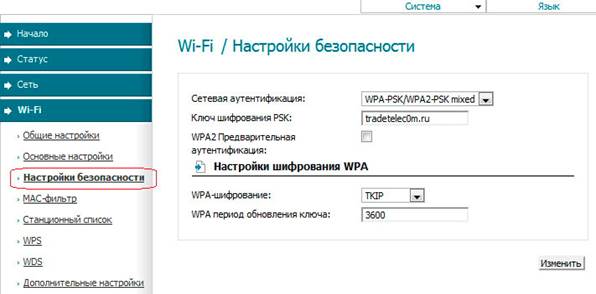
Рисунок 5.4 – Налаштування безпеки Wi-Fi
|
|
